最近の読書では、紙の書籍の割合がどんどん減って電子書籍の割合が高くなっています。
だいたい20:80くらいの割合でしょうか。
電子書籍で使用しているのは、iPhoneでKindleとhonto、あとはKindle papewhiteです。
電子書籍は持ち運びに便利とはいえ、読書に充てられる時間も限られており、気づくと読みたい本がどんどん溜まっていってしまいます。
自動読み上げ機能を試そうと思ったきっかけ
通勤時の歩き時間やランニングのときには、Podcastやそれ以外の音声ファイル等を聞くようにしていました。
できればその時間を溜まっている本を読む時間(聞く時間)に充てたいと思っていました。
無料でかつ簡単に試してみる方法がないかを調べたところ、iPhoneの読み上げ機能が使えることがわかりました。
読み上げ機能の設定
iPhoneでの設定
「設定>一般>アクセシビリティ>スピーチ」と進みます。
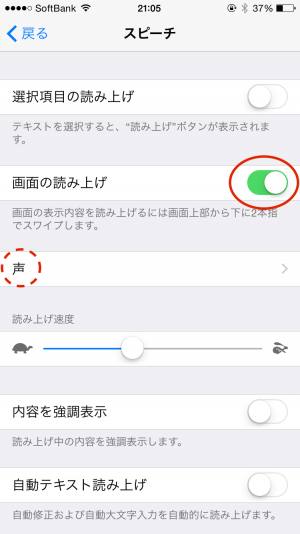
このスピーチの画面で、「画面の読み上げ」をONにします。
そしてその下の「声」から日本語を選択し、「高品質」を選べば設定は完了です。
使用方法
Kindleアプリから読みたい本を選んで読みたいページを開きます。

あとは2本指で画面上から下へスワイプすると、上のようなKindleのメニューが表示されて、読み上げが開始されることになります。
使ってみての感想
今までの感想としては、細切れ時間で本が読めない状況で利用する分にはかなり便利です。
逆にある程度長い時間利用するにはイマイチかなといった感じです。
理由−1
自動ロックを解除しておかないと、ロックがかかって読み上げが止まってしまいます。
駅と自宅の間を歩く時間などの短い時間であればいいですが、長い時間になると電池の減りなどが気になってしまいます。
理由−2
やはり機械的な音声なので、徐々に慣れてはきたものの、長い時間になるとどうしても疲れてしまったり、イントーネーションの問題で聞き取りにくいこともあります。
とりあえず当面は歩いている時間など、短時間限定で使用し続けることになりそうです。
ちょっとした移動時間中に本を読みたい、本を広げられない場所(満員電車など?)で本を読みたいという方、まずは短い時間だけでもこのような読み上げ機能を試してみてはいかがでしょうか。
ーーーーーーーーーーーーーーーーーーーーーーーーーーー
【編集後記】
とある会社の会計データを確認しましたが、非常に細かく丁寧に入力されていて驚きました。
やはり社長の性格、姿勢が現れますね。
あとから分析しやすい会計データにするための一手間を惜しんでいないかどうか、会社の業績にも結びついていることを再認識しました。
【昨日の1日1新】
*「1日1新」とは→詳細はこちら
ローソン 豚しゃぶの胡麻だれパスタサラダ